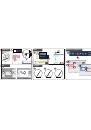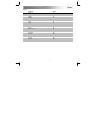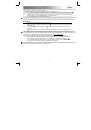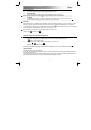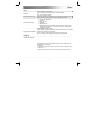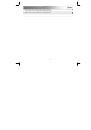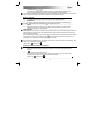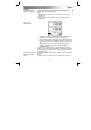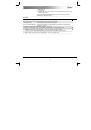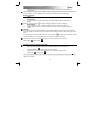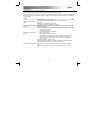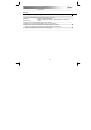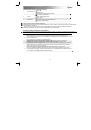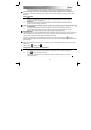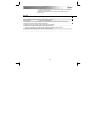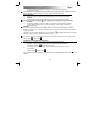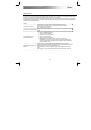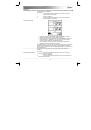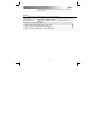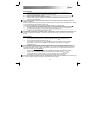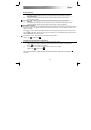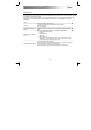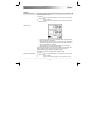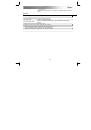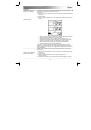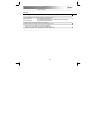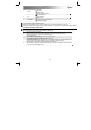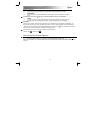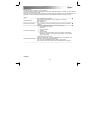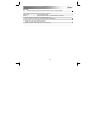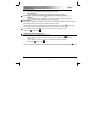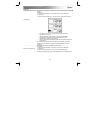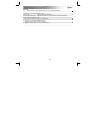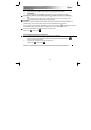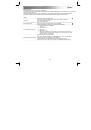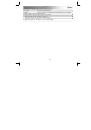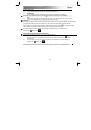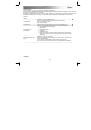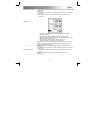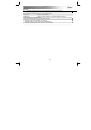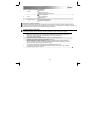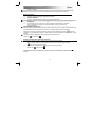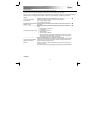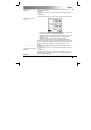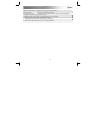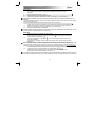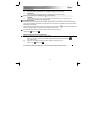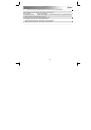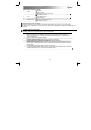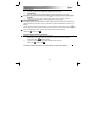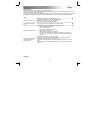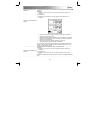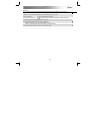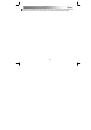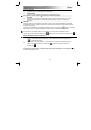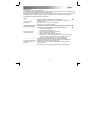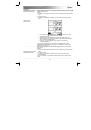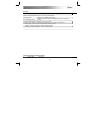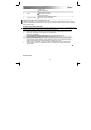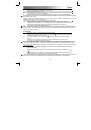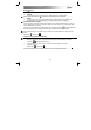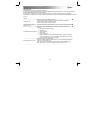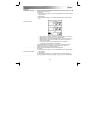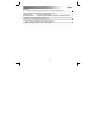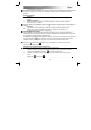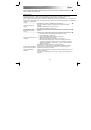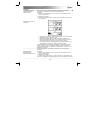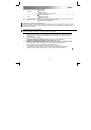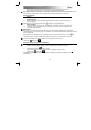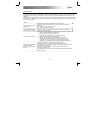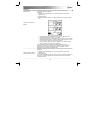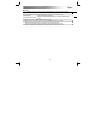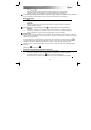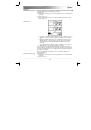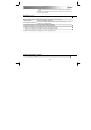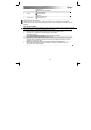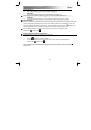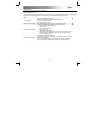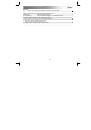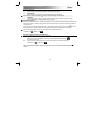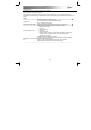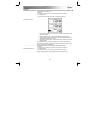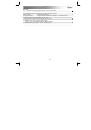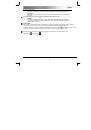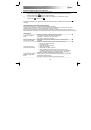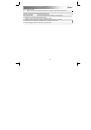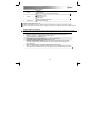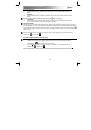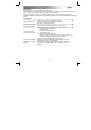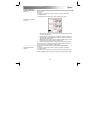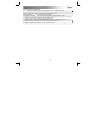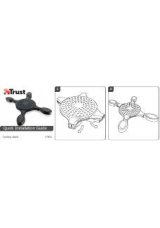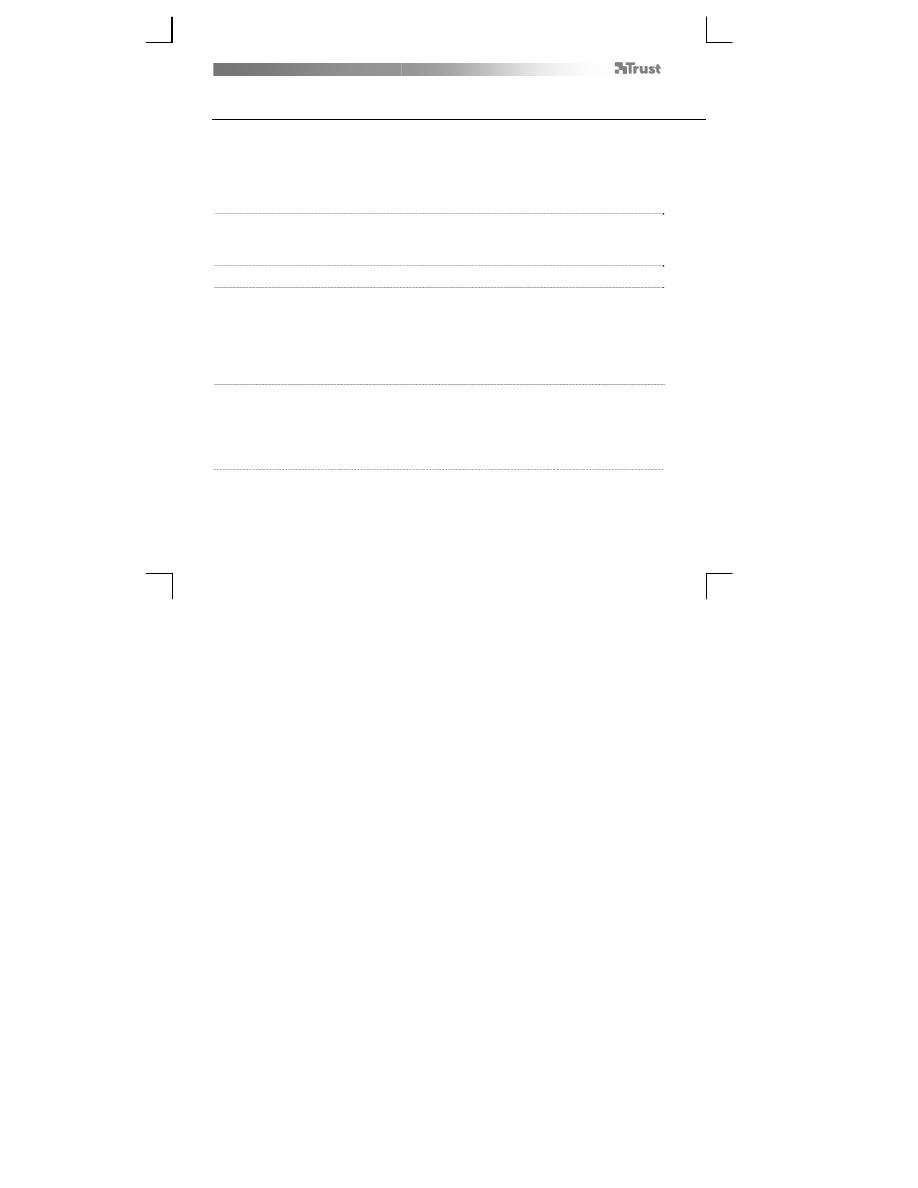
Slimline Widescreen Tablet
– User’s Manual
109
Tablet properties
Данная
программа
содержит
2
закладки
(Pen (
перо
)
и
Mapping (
отображение
)).
В
каждой
закладке
есть
кнопка
«Default» (
установки
по
умолчанию
),
которая
позволяет
восстановить
начальные
настройки
,
и
кнопка
«About» (
о
программе
),
которая
позволяет
просматривать
информацию
о
планшете
и
его
драйвере
.
Кнопка
«Option» (
опция
)
позволяет
сохранять
(
экспортировать
)
и
загружать
(
импортировать
),
а
также
обеспечить
совместимость
с
приложениями
,
которые
не
поддерживают
2048
уровня
нажатия
на
перо
(
режим
совместимости
включен
по
умолчанию
).
18
Pen
19 Tip feel (
чувствительность
наконечника
)
(9
уровней
настройки
:
от
Soft (
мягкая
)
до
Firm (
жесткая
))
Насколько
сильное
нажатие
требуется
,
чтобы
перо
могло
определить
изменение
.
Soft =
требуется
очень
слабое
нажатие
Firm =
требуется
сильное
нажатие
20 Current pressure gauge
(
датчик
текущего
нажатия
)
Показывает
,
насколько
сильно
вы
нажимаете
на
перо
по
отношению
к
планшету
в
настоящий
момент
.
21
Настройка
кнопок
пера
Присвоение
одной
или
двум
кнопкам
пера
одной
из
следующих
функций
:
None (
нет
) (
деактивировать
данную
кнопку
)
Left click (
щелчок
левой
кнопкой
мыши
)
Left double click (
двойной
щелчок
левой
кнопкой
мыши
)
Right click (
щелчок
правой
кнопкой
мыши
)
Right double click (
двойной
щелчок
правой
кнопкой
мыши
)
Scroll (
прокрутка
) (
нажатие
кнопки
включает
режим
«
простой
прокрутки
».
Когда
курсор
меняется
на
курсор
прокрутки
,
можно
перемещать
перо
вверх
/
вниз
для
прокрутки
документа
вверх
/
вниз
).
22 Tip Double Click Distance
(
область
,
в
которой
воспринимается
двойной
щелчок
)
(5
уровней
настройки
:
от
Off (
выкл
.)
до
Large (
большая
))
Установите
область
,
в
которой
воспринимается
двойной
щелчок
(
расстояние
,
на
которое
можно
передвинуть
перо
между
первым
и
вторым
нажатиями
двойного
щелчка
)
Off (
выкл
.): 2
нажатия
двойного
щелчка
должны
быть
произведены
практически
в
одной
точке
.
Large (
большая
):
допускается
большое
расстояние
между
двумя
нажатиями
двойного
щелчка
.